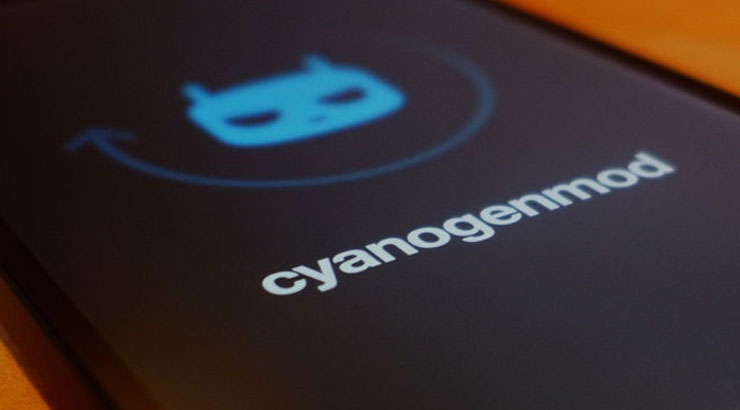آموزش استفاده از adb و کاربردی ترین دستورات آن
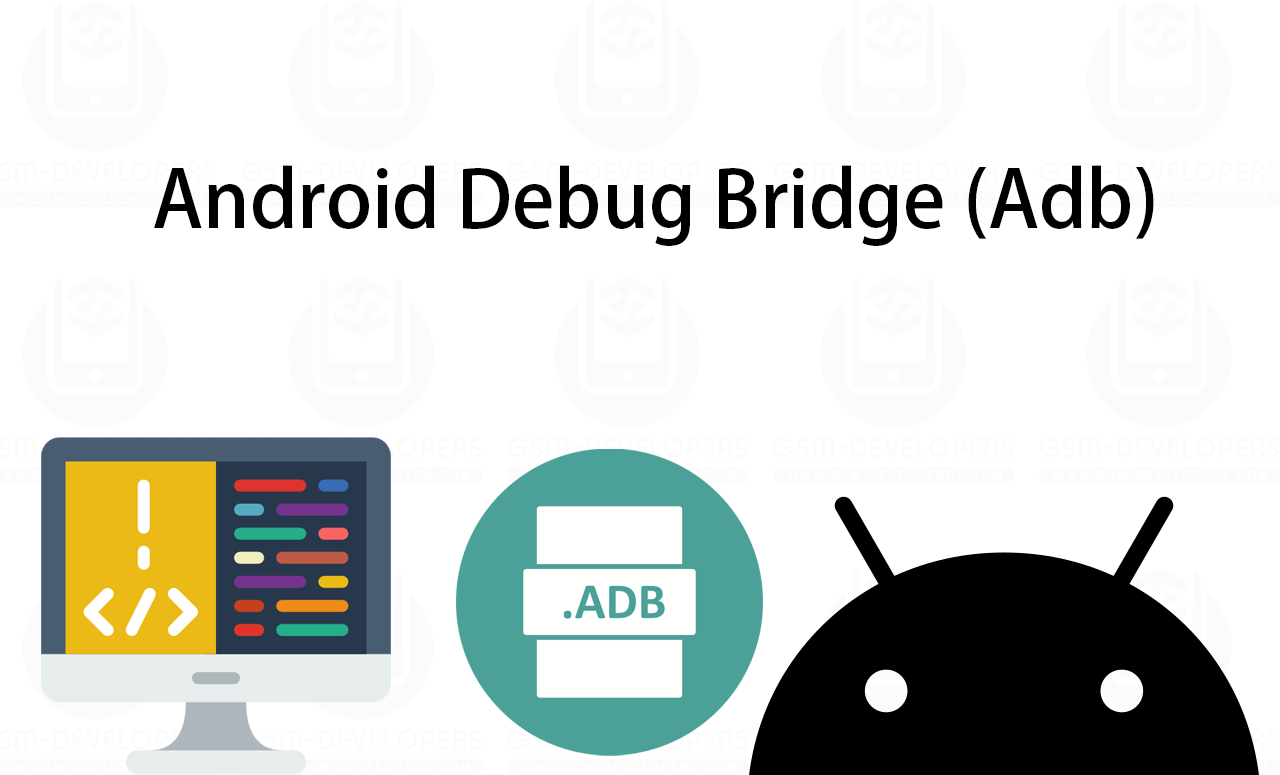
Adb چیست؟
ADB یا Android Debug Bridge یک ابزار خط فرمان است که برای تسهیل ارتباط بین یک رایانه و یک دستگاه Android ایجاد شده است. با استفاده از دستورات ADB و ADB Shell می توانیم اقدامات مختلفی را روی یک دستگاه انجام دهیم. برای اینکه بتوانید دستورات ADB و Fastboot را اجرا کنید، بسته ابزارهای پلتفرم Android SDK باید روی رایانه ویندوز، لینوکس یا macOS شما نصب شود. در این مقاله از جی اس ام دولوپرز، ما فهرستی از کاربردی ترین دستورات ADB و adb shell را بررسی خواهیم کرد.
ADB Shell چیست؟
دستورات ADB را می توان برای اشکال زدایی دستگاه های Android، نصب یا حذف برنامه ها و دریافت اطلاعات در مورد دستگاه متصل استفاده کرد. ADB با کمک سه جزء به نام های Client، Daemon و Server کار می کند. اگر کنجکاو هستید که چگونه این 3 مؤلفه برای ایجاد توابع دستورات پوسته ADB و ADB Shell با هم کار می کنند، در ادامه با جی اس ام دولوپرز همراه باشید:
Client: کامپیوتری است که روی آن از ترمینال خط فرمان برای صدور فرمان ADB استفاده می کنید و دستورات را ارسال می کند.
Daemon: یک فرآیند پسزمینه است که در هر دو دستگاه متصل اجرا میشود. Daemon مسئول اجرای دستورات در دستگاه اندروید است.
Server: در پس زمینه اجرا می شود و به عنوان پلی بین Client و Daemon عمل می کند و ارتباطات را مدیریت می کند. که ارتباط بین Client و Daemon را مدیریت می کند.
دستورات ADB Shell دسترسی به پوسته Unix را فراهم می کند که دستوری را مستقیماً در دستگاه اندرویدی اجرا می کند. به محض اجرای دستور adb shell در ترمینال فرمان، سیگنالی به دستگاه اندرویدی شما ارسال می کند و کنسول فرمان shell را فعال می کند. بنابراین دستورات ADB Shell به شما امکان می دهد دستگاه اندرویدی خود را کنترل کنید.
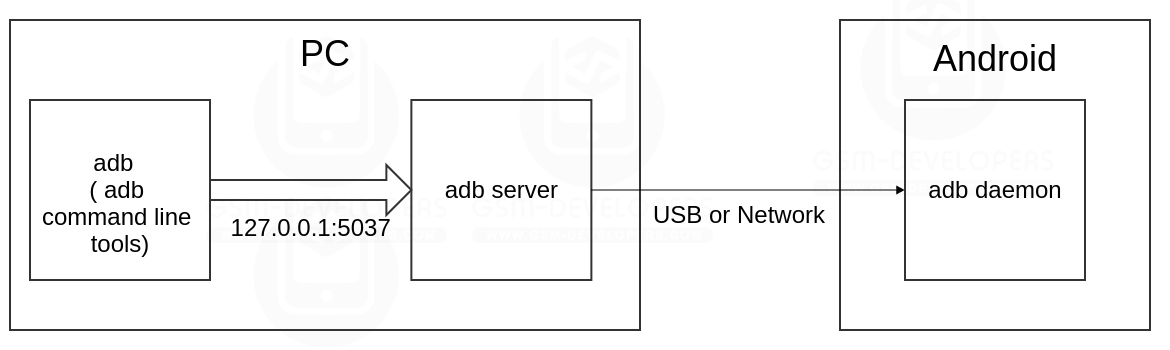
برای استفاده از adb باید ابتدا نرم افزار Minimal ADB and Fastboot را دانلود و نصب کنید. یک فولدر با نام adb در دسکتاپ خود بسازید. به مکان نصب Minimal ADB and Fastboot بروید و فایل های انتخاب شده در تصویر زیر را کپی کرده و در فولدر adb موجود در دستکاپ بچسبانید:
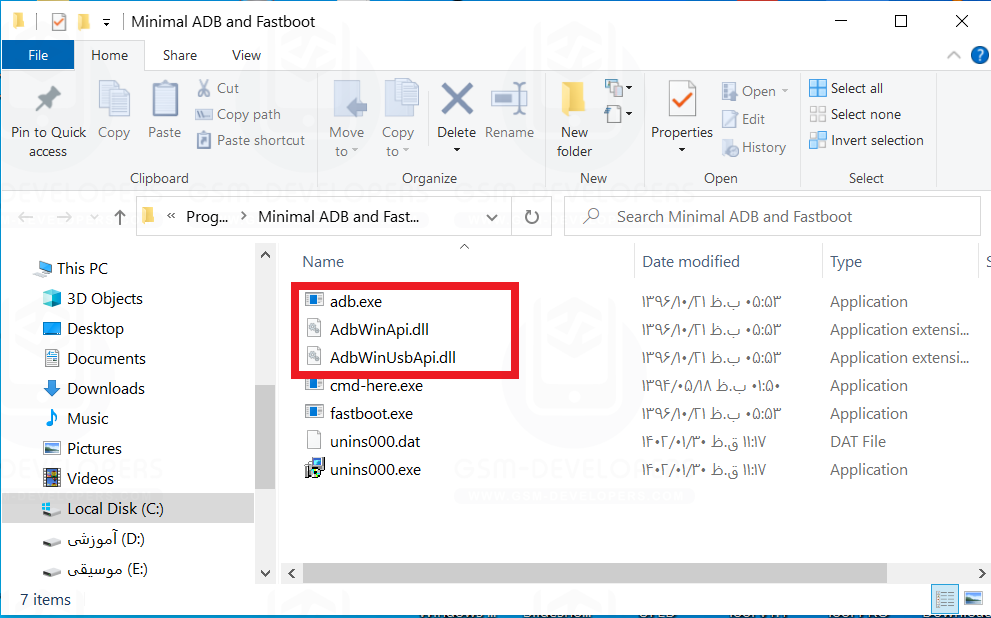
با گرفتن دکمه shift در جاری خالی در فولدر adb کلیک راست کرده و گزینه open powershell window here را انتخاب کنید:
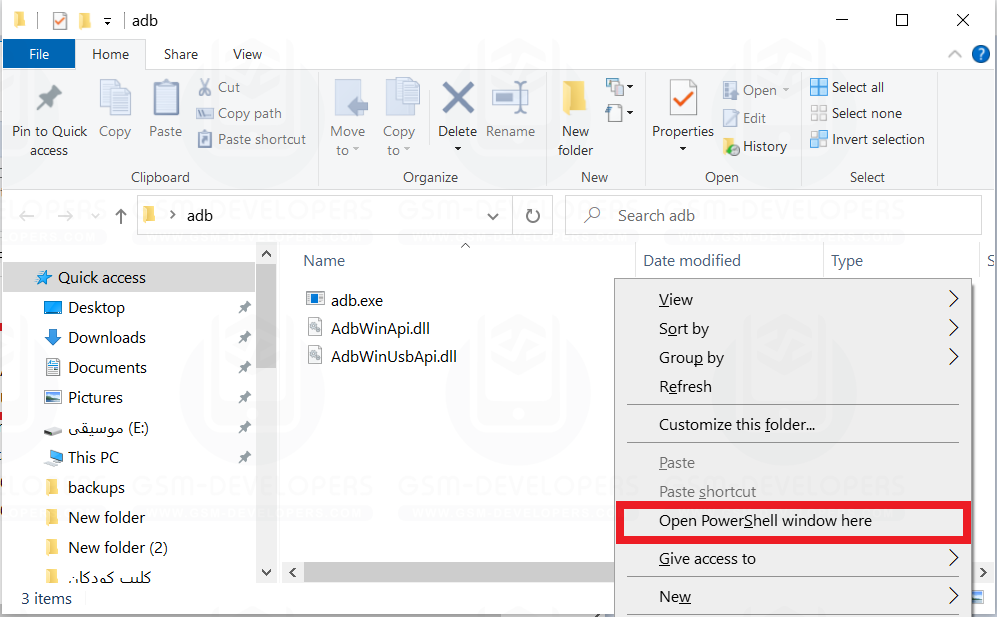
اکنون می توانید دستورات adb را در این پنجره وارد کنید. اما ابتدا باید usb debugging را در دستگاه اندرویدی خود فعال کنید. به تنظیمات بروید و «درباره تلفن» را انتخاب کنید. تا انتها به پایین اسکرول کنید و هفت بار روی آیتم Build Number ضربه بزنید. باید پیامی دریافت کنید که می گوید اکنون یک توسعه دهنده هستید. به صفحه تنظیمات اصلی بازگردید و باید گزینه جدیدی را در بخش «سیستم» به نام «گزینههای توسعهدهنده» ببینید. آن را باز کرده و USB Debugging را فعال کنید. دستگاه اندرویدی خود را با یک کابل به رایانه شخصی متصل کنید. اکنون آماده وارد کردن دستورات adb هستید.

شروع ارتباط با دستگاه با استفاده از adb
اولین دستور adb devices را وارد کنید تا لیست دستگاه هایی که با adb به رایانه وصل هستند را نشان دهد.
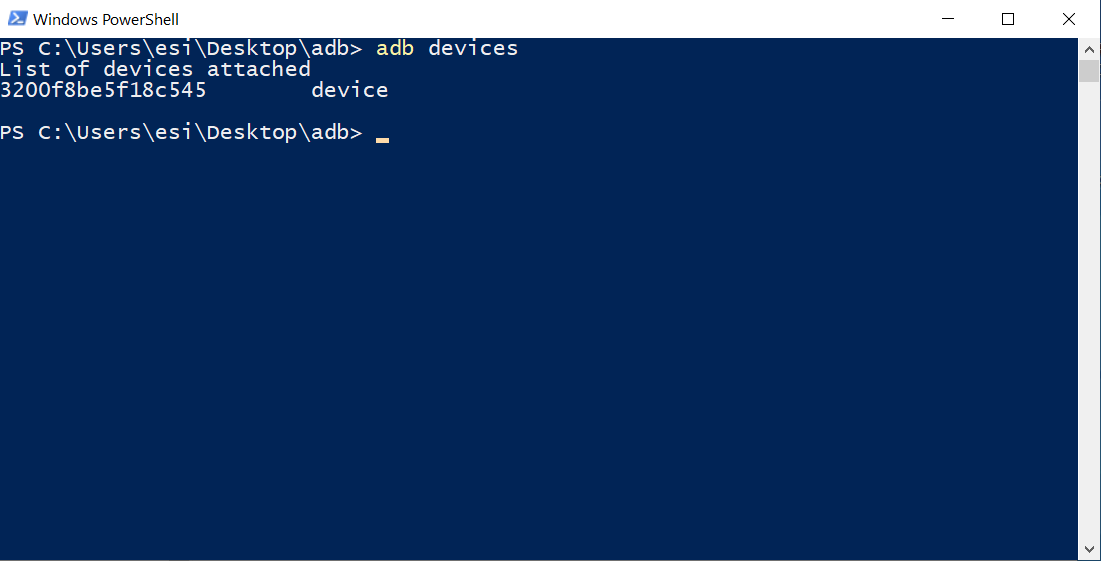
در این لحظه فرآیند شروع می شود و به شما می گوید که در کدام پورت TCP محلی راه اندازی شده است. هنگامی که سرویس ADB راه اندازی شد، به گوش دادن به آن پورت خاص برای دستورات ارسال شده توسط مشتری ADB ادامه می دهد. سپس اتصالات را به تمام دستگاه های در حال اجرا متصل به رایانه (از جمله شبیه سازها) می فرستد. اگر از قبل به رایانه مجوز دسترسی نداده باشید، یک درخواست مجوز به دستگاه Android ارسال خواهد کرد.
Adb reboot recovery
Adb reboot bootloader
Adb reboot download
adb install adress+namefile.apk
adb uninstall file nameدستورات بالا را مشاهده کنید:
دستور شماره 1 گوشی را یه ریکاوری می برد. یک کاربرد آن زمانی است که گوشی سامسونگ شما سامسونگ اکانت دارد و فرض بر اینکه رمز سامسونگ اکانتش را نمی دانید و می خواهید آن را ریست فکتوری کنید. با این دستور به ریکاوری گوشی رفته و گوشی را وایپ کنید.
دستورات شماره 2 و 3 گوشی های سامسونگ را به download mode می برند.
با دستورات شماره 4 و 5 می توانید نرم افزارها را روی گوشی نصب یا حذف کنید.
توجه داشته باشید برای حذف نصب برنامه ها روی گوشی با دستورات adb باید نام کامل نرم افزار نوشته شود. همچنین این احتمال وجود دارد که نام کامل نرم افزار با نامی که شما موقع نصب می بینید متفاوت باشد.
adb shell pm list packages
adb shell pm list packages -f -3به دستورات بالا نگاه کنید:
با دستور شماره 1 نام کامل نرم افزار های نصب شده روی دستگاه اندرویدی خود را مشاهده کنید.
با دستور شماره 2 کد لیست نرم افزارهای شخص ثالث به شما نشان داده می شود:
حذف برنامه های سیستمی اضافی:
با دستور زیر می توانید نرم افزارهای سیستمی از پیش نصب شده رو گوشی را حذف کنید. با این کار سرعت گوشی بالاتر می رود و همچنین برای گوشی های با حافظه ذخیره سازی پایین بسیار کاربردی و مفید است.
Adb shell pm uninstall --user 0 filename